文章目录
- 1.概述
- 2.Visual Studio 2022简介
- 3.安装Visual Studio 2022
- 4.安装CMake
- 5.创建CMake项目
- 6. 构建项目
1.概述
- CMake和Visual Studio 2022结合
在现代软件开发中,CMake和Visual Studio 2022的结合提供了一个强大的环境,用于构建和管理各种规模的C++项目。CMake作为一个跨平台构建系统,允许开发者编写统一的构建脚本来生成适用于Visual Studio的项目文件。本教程将引导您了解如何使用CMake和Visual Studio 2022构建项目。
2.Visual Studio 2022简介
Visual Studio 2022是由微软开发的最新版本的集成开发环境(IDE),专为Windows和其他平台上的软件开发而设计。它提供了一套全面的工具和服务,帮助开发者在多种编程语言(如C#, C++, Visual Basic等)和框架中编写、调试和发布应用程序。Visual Studio 2022引入了多项新功能和改进,旨在提升开发效率、改善用户体验,并支持更大型和更复杂的项目
主要特性:
- 多语言支持:Visual Studio 2022支持多种编程语言,包括C#, C++, Visual Basic, JavaScript, Python, 和更多。
- 跨平台开发:支持开发针对不同平台的应用程序,包括Windows, macOS, Linux, iOS, Android和Web。
- 现代化界面:提供了更清晰、更简约的用户界面,优化了工作流程和导航。
- 性能提升:相比以往版本,Visual Studio 2022提供更快的性能和响应时间,特别是在处理大型项目时。
- 64位应用程序:Visual Studio 2022是首个64位的Visual Studio版本,意味着它能够处理更大的项目和更复杂的工作负载。
- 改进的调试和诊断工具:提供了先进的调试和性能分析工具,帮助开发者更快地识别和解决问题。
- Git集成:增强了Git和GitHub的集成,提供了更好的版本控制体验。
- AI辅助编码:通过智能感知(IntelliSense)、代码补全和AI辅助的代码推荐,提高了编码效率。
- 容器和微服务支持:支持Docker容器和Kubernetes,适合现代云应用和微服务架构。
- 丰富的扩展生态系统:Visual Studio Marketplace提供了大量的扩展和插件,可进一步增强IDE的功能。
3.安装Visual Studio 2022
确保安装了Visual Studio 2022,并且包括了C++开发环境。
下载地址 :https://visualstudio.microsoft.com/zh-hans/vs/
-
点击截图处下载
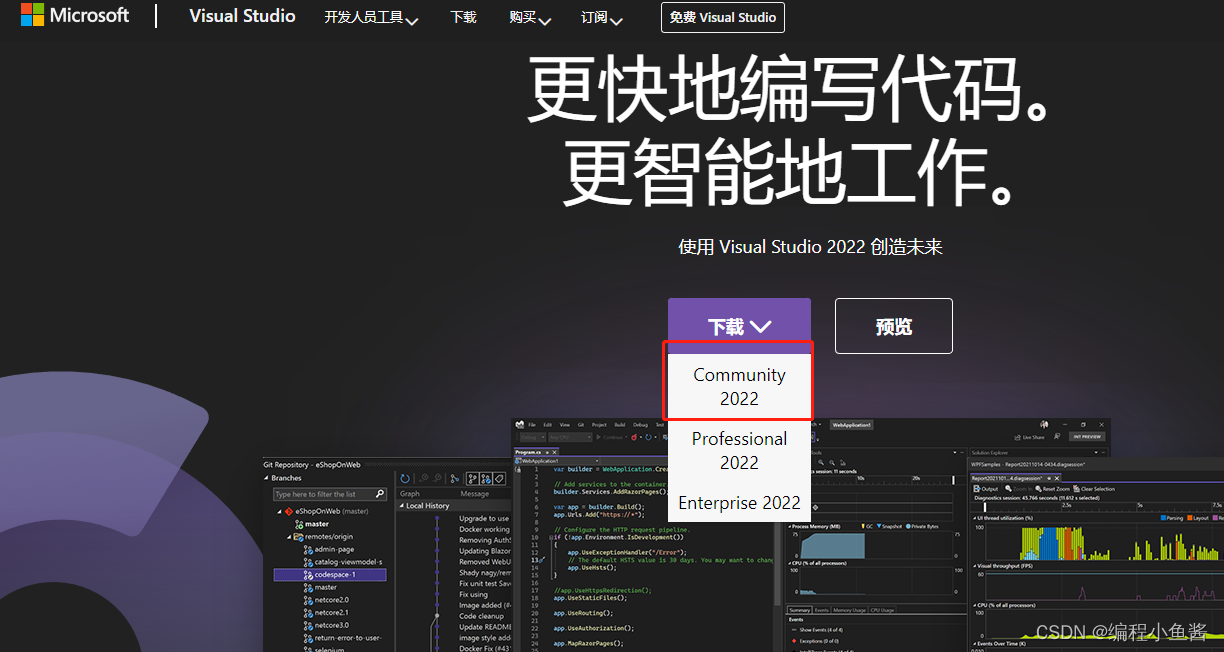
-
勾选红框的内容即可
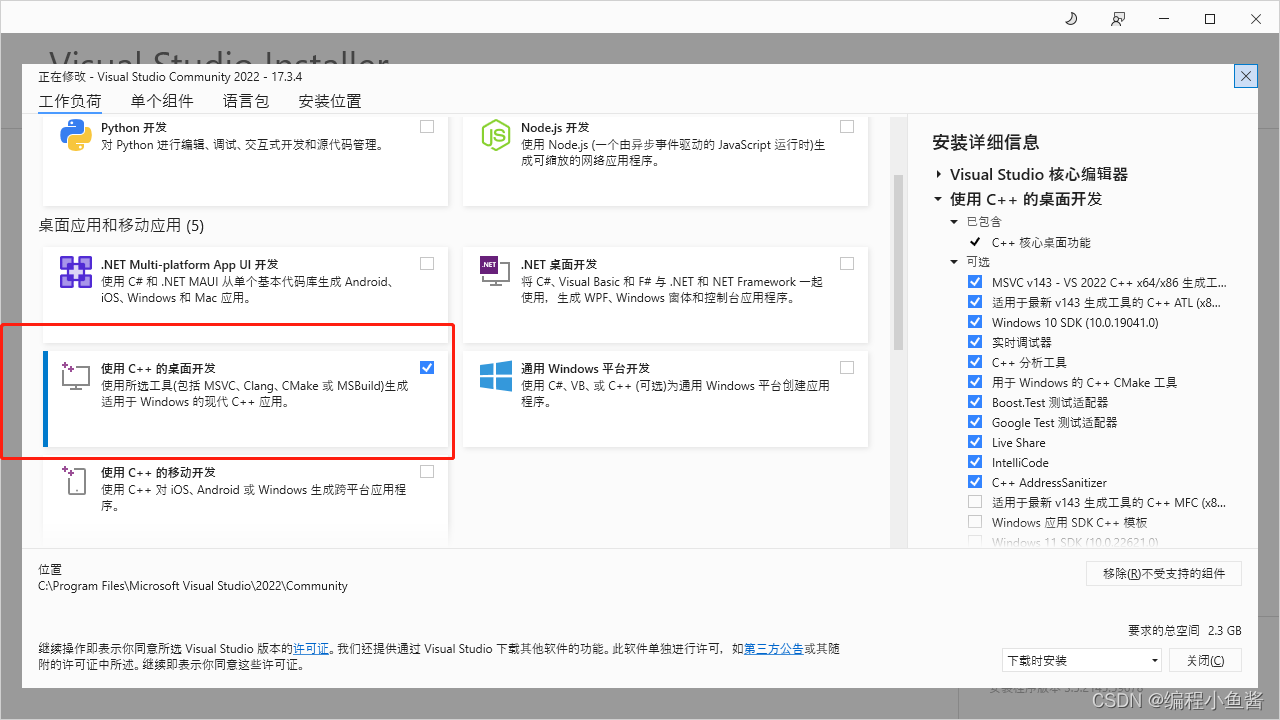
-
安装
4.安装CMake
从CMake官方网站下载并安装最新版本的CMake。
5.创建CMake项目
创建一个包含CMakeLists.txt文件的新项目目录。
- CMakeLists.txt
cmake_minimum_required(VERSION 3.20)
project(MyProject)add_executable(MyApp main.cpp)
- main.cpp
#include <iostream>int main() {std::cout << "Hello, Visual Studio 2022 and CMake!" << std::endl;return 0;
}
注意:
-
版本兼容性:确保CMake版本与Visual Studio 2022兼容。
-
项目结构:合理组织项目文件夹结构,将源代码和头文件分开放置。
-
CMake GUI:对于初学者,使用CMake的图形界面可以更加直观地配置和生成项目。
-
环境变量:确保Visual Studio和CMake的路径被正确添加到环境变量中。
-
64位与32位:选择合适的架构(x64或x86),特别是在处理依赖项时。
-
调试与发布:在CMake中正确配置调试和发布模式,以优化构建过程。
6. 构建项目
在项目目录中,打开命令行工具,运行以下命令:
cmake -B build -G "Visual Studio 17 2022"
这将在名为build的目录中生成Visual Studio 2022的项目文件。
然后,您可以通过Visual Studio打开生成的解决方案文件。


)
















